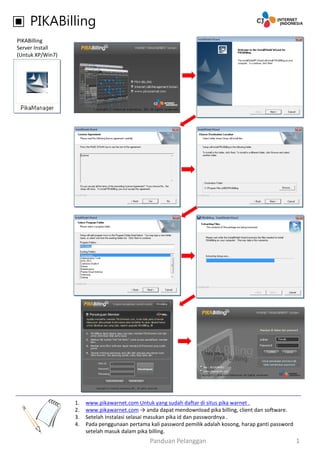
Panduan PIKABilling
- 1. ▣ PIKABilling Panduan Pelanggan 1 1. www.pikawarnet.com Untuk yang sudah daftar di situs pika warnet . 2. www.pikawarnet.com → anda dapat mendownload pika billing, client dan software. 3. Setelah Instalasi selasai masukan pika id dan passwordnya . 4. Pada penggunaan pertama kali password pemilik adalah kosong, harap ganti password setelah masuk dalam pika billing. PIKABilling Server Install (Untuk XP/Win7)
- 2. ▣ PIKABilling Panduan Pelanggan 2 Setting Wizard Setelah installasi PIKABilling, dapak menggunakan Setting Wizrd untuk mempermudah setting dasar. 1. Info Warnet Step 1 2. Set Client Step 2 3. Harga Setting Step 3-1 ~ 3-3 Set Otomatis Step 1 Step 2 Step 3
- 3. ▣ PIKABilling Panduan Pelanggan 3 1. Harga Setting Step 3-4 ~ 3-5 2. Set Fitur Utama Step 4 3. Selesai Step 5 Setting Wizard Step 4 Step 5
- 4. ▣ PIKABilling Panduan Pelanggan 1 PIKABilling Client Install (Untuk XP/Win7) 1. www.pikawarnet.com → dapat didownload dari menu di pc anda. 2. Setelah instal masukan Ip Server, Lalu restart komputer. 3. Setelah Restart masukan ip server dan akan terhubung dengan server /pikabilling. 4. Client Mode Admin Password dapat di set melalui server . ※ Cara Mengganti Ip server pada client Ⓐ tekan Ctrl + Alt + Shift + X Ⓑ Masukan Password Ⓒ Klik Tutup program Ⓓ Lalu dapat di uninstal dari control panel Ⓐ Ⓑ Ⓒ
- 5. ▣ PIKABilling Contoh 1) Kenaikan tarif non-member dengan awal mulai tarif 3000 dan perjam nya 3000 Contoh 2) Kenaikan tarif member dengan awal mulai tarif 1000 dan perjam nya 3000 Ⓐ Ⓑ Panduan Pelanggan 1 1. Setelah instalasi selesai harus setting tarif yang berlaku di warnet 2. Dapat menambahkan Level member yang baru 3. Biaya post pay adalah tarif yang disetting untuk menerima pembayaran dari tiap jam nya Set Harga ※ Level Harga Ⓐ Tarif Awal : -Non member -Member -Silver Member Ⓑ Pengaturan Tarif Malam dan Siang ※ Point dapat digunakan untuk merubah level keanggotaan Kenaikan Tarif per100
- 6. ▣ PIKABilling Panduan Pelanggan 2 1. Kenaikan tarif Per [1000Rp] Tarif Per Jam [4000Rp] tarif Awal [1000Rp] Untuk kenaikan biaya tarif per 15 menit 2. Kenaikan tarif per [1000Rp] Tarif Per Jam [3000Rp] tarif Awal [1000Rp] Untuk kenaikan biaya tarif per 20 menit Contoh tampilan harga Harga Example -2
- 7. ▣ PIKABilling Panduan Pelanggan 3 1. Kenaikan tarif Per[Rp2500] Tarif Per Jam [Rp5000] tarif Awal[Rp2500] Untuk kenaikan biaya tarif per 30 menit Harga Example -3
- 8. ▣ PIKABilling Panduan Pelanggan 4 Harga → Set Harga Paket member prabayar dapat ditambah pada menu paket member.
- 9. ▣ PIKABilling Panduan Pelanggan 5 Harga → Set Harga
- 10. ▣ PIKABilling Panduan Pelanggan 1 1. Notice ini dapat dilihat secara langsung perubahannya dari client apabila ada perubah dari server( klik notice untuk membukanya ) Server Manajemen → Set Server
- 11. ▣ PIKABilling Panduan Pelanggan 2 Counter Managemen → Set counter
- 12. ▣ PIKABilling Panduan Pelanggan 1 Client→ Set Client 1. Untuk mengaplikasikan security seting pada client , restart PC client agar berjalan dengan normal 2. Password mode admin pada client dapat diubah. (Password untuk Login PIKA Patch juga ikut berubah)
- 13. ▣ PIKABilling Panduan Pelanggan 2 1. Untuk fitur Blok Program Wajib mendaftarkan Nama program dan Nama execute file
- 14. ▣ PIKABilling Panduan Pelanggan 1 Cara memulai login client ① Cara memulai postpay (personal) ⓐ Tampilan jendela antrian dengan nomor kartu yang telah didaftarkan dan tarik mouse ke nomor pc yang di tuju untuk memulai ⓑ Menggunakan mouse, klik kanan pada nomor pc dan klik mulai postpay ⓒ Masukkan nomor kartu yang di beri operator atau login sebagai member untuk memulai sebagai postpay/pascabayar ② Bermain gratis ⓐ Klik kanan pada nomor PC dan pilih Mulai gratis
- 15. ▣ PIKABilling Panduan Pelanggan 2 Cara memulai login client ③ Mulai menggunakan prabayar ⓐ Klik kanan pada nomor antrian dan pilih jenis login paket, setelah memasukan jenis paket drag nomor antrian ke nomor PC ⓑ Klik kanan pada nomor PC dan pilih Mulai paket ⓒ Pilih nomor PC dan klik tombol jenis login, lalu pilih jenis paket ⓓ Masukkan nomor kartu yang di beri operator atau login sebagai member untuk memulai sebagai prabayar
- 16. ▣ PIKABilling Panduan Pelanggan 1 Cara mengatur informasi member ① Input nomor kartu ⓐ Terletak di kiri atas, dapat memasukan nomor kartu mulai dari 1-500. Masukan nomor dan tekan enter untuk menggunakan nomor tunggu untuk log in di client ② Input member ⓐ Ketikan nama member atau menggunakan +”nomor member”, lalu tekan enter Example) kimdongwon [Enter] +10 [Enter] Registrasi /mengganti/menghapus ① Cara Daftar : Daftar Member dapat dilakukan pada server di jendela member : Daftar member juga bisa dilakukan di Client (Jika fitur diaktifkan oleh server) ② Cara mengganti informasi member : Pada jendela member di server, pilih member dan ganti informasi di sebelah kiri dan simpan - Yang dapat di ganti (Nama/ID/Password/Tanggal lahir/nomor telepon/grade member) : Dapat mengganti informasi dari client. - Yang dapat diganti (Password/No.Telp/Email) ③ Cara menghapus member : Dari server buka jendela member, pilih nama member dan klik hapus - Member yang dihapus tidak bisa dikembalikan. - Member yang dihapus tidak bisa digunakan lagi.
- 17. ▣ PIKABilling Panduan Pelanggan 2 1. Jika Daftar login selesai informasi member tersedia pada biaya detil di client. Daftar member Ⓐ Ⓑ ※ Datar dari client Ⓐ Klik Daftar baru Ⓑ Nama ID Password Konfirmasi Password E-mail No. Ponsel
- 18. ▣ PIKABilling Panduan Pelanggan 1 Cara menghentikan Client dan bayar ① Cara menghentikan client dan bayar pada server ◎ Double klik pada nomor PC ◎ Klik kanan dan pilih Hitung ◎ Pilih hitung pada Action button ◎ Pilih nomor PC dan tekan enter Cara membatalkan pembayaran/stop client ① Cara mebatalkan bayar/stop dari server (Mengaktifkan kembali nomor PC yang mati) 1. Pilih tab bayar sepert pada gambar 2. Pilih client yang ingin di batal bayar/stop 3. klik kanan pada client yang dipilih dan pilih Cancel perhitungan User terpilih (Client yang batal bayar akan kembali aktif melanjutkan saat ia berhenti) - Batal bayar akan tidak bisa bekerja jika nomor kartu atau nama member sedang digunakan ② Cara lain melakukan batal bayar 1. Pada tab bayar seperti gambar diatas pilih client dan drag ke nomor PC yang dituju, maka client yang dipilih akan aktif kembali Mendaftarkan hutang ① Bila nomor kartu di set belum bayar maka nomor kartu tesebut tidak tersedia ② Jika member juga di set belum bayar maka member tidak bisa log in (Agar member hutang dapat tetap bisa log in harus di setting di server)
- 19. ▣ PIKABilling Panduan Pelanggan 2 Menghapus hutang ① Penghapusan hutang dapat di lakukan pada jendela di atas Pembayaran Hutang ①Untuk membayar hutang dapat dilakukan pada jendela di atas, dengan klik bayar hutang.
- 20. ▣ PIKABilling Panduan Pelanggan 3 Manajemen hutang member Ⓐ ① Dalam jendela member terdapat manajemen hutang (Nama menu: Manajemen hutang) 1. Untuk membayar hutang pilih nama member yang akan membayar hutang Ⓐ Cari member Ⓑ Detail dari daftar pembayaran hutang member Ⓒ Masukan jumlah yang hutang yang akan dibayar dan pilih prepay. Ⓑ Ⓒ Batal pakai ① Server klik kanan mouse pada client jika ingin membatalkan :Batal pakai akan menjadi informasi dan pembatalan pemakaian client
- 21. ▣ PIKABilling Panduan Pelanggan 1 1. Apabila menjual barang langsung dari Server dan Table sudah terpilih, hanya penjualan pascabayar saja bisa dilakukan. ※ Tombol pintas F8 dan F9 bisa digunakan saat proses penjualan, tetapi beda fungsi F8 : Pilih PC client dan tekan F8 untuk dimasukan penjualan pascabayar F9 : Tekan F9 untuk penjualan di muka (prabayar) Tampilan penjualan produk Ⓐ Ⓑ ※ Pendaftaran produk Ⓐ Pilih kategori produk Nama produk Harga Produk Ⓑ List Daftar Produk ※ Tersedia untuk input jumlah stok barang. Bila tidak diperlukan tidak perlu di isi (Stok barang digunakan untuk informasi sisa jumlah produk) Bila stok 10 akan di hitung -10 saat di jual Ⓒ Jendela penjualan Klik tanda panah untuk memasukan jumlah yang akan di jual Ex 1) Jika anda mau menjual langsung kepada client (klik kanan pada client, lalu pilih jual produk) Ⓒ ※ Cara membatalkan Penjualan Buka jendela batal penjualan Pilih produk yang sedang dijual lalu klik batal penjualan
- 23. ▣ PIKABilling Panduan Pelanggan 3 Cara membatalkan jual produk ① Cara menjual produk dari sever 1. Pilih nomor PC dan klik kanan, lalu pilih jual produk(untuk pra bayar) 2. Pilih jual produk pada action button(untuk pasca bayar) 3. Tekan F8 atau F9 (untuk pra bayar) 4. Saat ada pesanan produk dari client (pilih untuk konfirmasi penjualan) ② Cara menjual jumlah produk yang dijual 1. Pada jendela jual produk tambah, arahkan mouse ke jumlah pada nama produk yang akan dijual dan dinaikan 2. Pada jendela jual produk double klik pada nama produk yang akan di jual (jumlah akan bertambah 1) ③ Jual produk juga bisa secara gratis ④ Jika menggunakan ICON pada action button maka akan terlihat icon pada PC yang memesan produk
- 24. ▣ PIKABilling Panduan Pelanggan 4 Cara batal penjualan barang ① Cara membatalkan produk dari server 1. Penjualan produk yang dijual akan tertera pada jendela penjualan dan anda dapat membatalkannya daftar penjualan produk tersedia 3 jam sebelumnya untuk melakukan batal jual. (daftar penjualan produk akan hilang tiap 3 jam) ② Dapat juga membatalkan pesanan melalui server 1. Buka jendela produk dan pilih batal penjualan di kiri bawah